การตั้งค่า
Settings
การตั้งค่า ร้านค้า สกุลเงิน เมล์ css/js ที่กำหนดเอง เข้าสู่ระบบ Social วิธีการจัดส่ง วิธีการชำระเงิน
ทั่วไป : General

- รองรับประเทศ: ประเทศที่รองรับ ร้านค้าของคุณ
- ค่าเริ่มต้นของประเทศ : กำหนดประเทศเริ่มต้น ของร้านค้าของคุณ
- รองรับกับภาษา : ภาษาที่ใช้กับร้านค้าของคุณ (แสดงภาษา บนหน้าร้านออนไลน์)
- ค่าเริ่มต้นของภาษา: ภาษาเริ่มต้น (default) ของร้านค้าของคุณ
- ค่าเริ่มต้นเขตเวลา : ค่าเริ่มต้นเขตเวลา (Default Timezone) ของร้านค้าของคุณ
- บทบาทของลูกค้า (role): บทบาทของลูกค้า เมื่อพวกเขาลงทะเบียน
- รีวิวและคะแนน : อนุญาตให้ลูกค้าแสดงความเห็นและให้คะแนน (ติ๊กเพื่ออนุญาติ)
- อนุมัติรีวิวโดยอัตโนมัติ: อนุมัติรีวิวลูกค้าโดยอัตโนมัติ (ติ๊กเพื่อเปิดใช้งาน)
- อีเมล์...ยินดีต้อนรับ : ส่งอีเมลต้อนรับ หลังจากการลงทะเบียน (ติ๊กเพื่อเปิดใช้งาน)
- อีเมลคำสั่งซื้อของผู้ดูแลระบบ : ส่งการแจ้งเตือนคำสั่งซื้อใหม่ ไปยังผู้ดูแลระบบ (ติ๊กเพื่อเปิดใช้งาน)
- อีเมล์สถานะคำสั่งซื้อ : ส่งอีเมล์ ให้ลูกค้า เมื่อมีการเปลี่ยนสถานะการสั่งซื้อ (ติ๊กเพื่อเปิดใช้งาน)
- อีเมล์ใบแจ้งหนี้ให้กับลูกค้า : อีเมล์ใบแจ้งหนี้ให้กับลูกค้า เมื่อมีการเช็คเอ้าท์ (ติ๊กเพื่อเปิดใช้งาน)
ร้านค้า : Store

สกุลเงิน : Currency
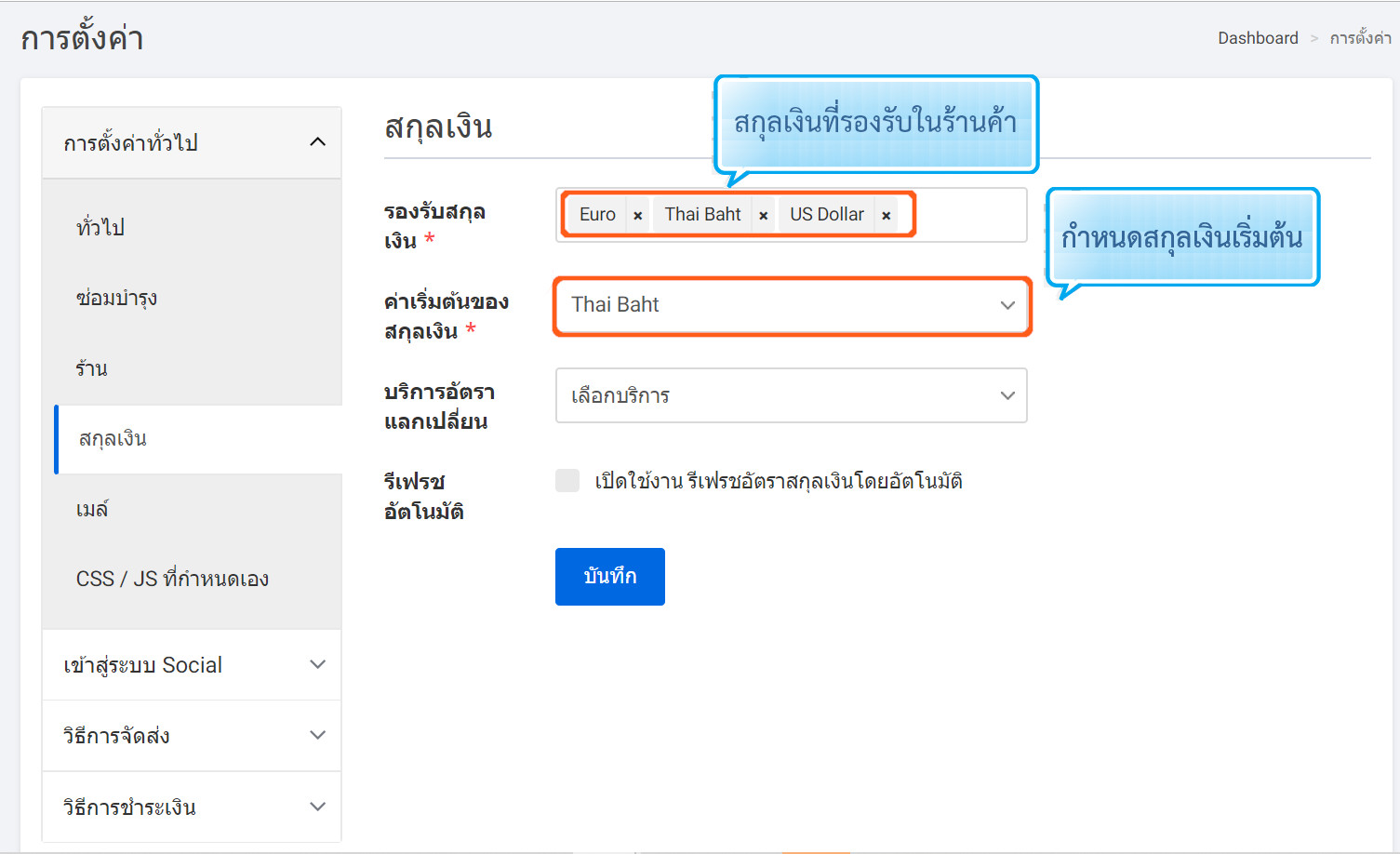
- รองรับสกุลเงิน : สกุลเงินที่ใช้กับร้านค้าของคุณ
- ค่าเริ่มต้นของสกุลเงิน : สกุลเงินเริ่มต้น (Default Currency) ของร้านค้าของคุณ
คำเตือน
หากคุณเปลี่ยนค่าสกุลเงินเริ่มต้น คุณอาจเห็นจำนวนเงินที่ไม่ถูกต้องในรายงาน
- บริการอัตราแลกเปลี่ยน : บริการอัตราแลกเปลี่ยนของบุคคลที่สาม (Third party currency exchange rate service)
- รีเฟรชอัตโนมัติ : รีเฟรชอัตราสกุลเงินโดย อัตโนมัติ
รายวัน,รายสัปดาห์, หรือรายเดือน.
อีเมล์ : Mail

- Mail From Address: ที่อยู่ของอีเมล์
- Mail From Name : ชื่อของอีเมล์
- Mail Host : โฮสต์ของเซิร์ฟเวอร์ SMTP ของคุณ
- Mail Port: พอร์ตของเซิร์ฟเวอร์ SMTP ของคุณ
- Mail Username : ชื่อผู้ใช้ของเซิร์ฟเวอร์ SMTP ของคุณ
- Mail Password : รหัสผ่านของเซิร์ฟเวอร์ SMTP ของคุณ
Mail From Address : อีเมล์ที่ท่านใช้งานฟอร์มการติดต่อ เช่น youremail@yahoo.com
Mail From Name : ชื่อเว็บไซต์ของท่าน เช่น yourdomain.com
Mail Host : smtp.mail.yahoo.com
Mail Port : 465
Mail Username : อีเมล์ของท่าน เช่น youremail@yahoo.com
Mail Password : รหัสผ่านของอีเมล์
Mail Encryption : เลือก SSL

Mail From Address : อีเมล์ที่ท่านใช้งานฟอร์มการติดต่อ เช่น youremail@gmail.com
Mail From Name : ชื่อเว็บไซต์ของท่าน เช่น yourdomain.com
Mail Host : smtp.gmail.com หรือ smtp-relay.gmail.com
Mail Port : 465
Mail Username : อีเมล์ของท่าน เช่น youremail@gmail.com
Mail Password : รหัสผ่านของอีเมล์
Mail Encryption : เลือก SSL

Mail From Address : อีเมล์ที่ท่านใช้งานฟอร์มการติดต่อ เช่น youremail@hotmail.com
Mail From Name : ชื่อเว็บไซต์ของท่าน เช่น yourdomain.com
Mail Host : smtp.live.com
Mail Port : 465
Mail Username : อีเมล์ของท่าน เช่น youremail@hotmail.com
Mail Password : รหัสผ่านของอีเมล์
Mail Encryption : เลือก SSL

CSS/JS ที่กำหนดเอง
Custom CSS/JS ที่กำหนดเอง จะมีประโยชน์ในการรวมบริการต่างๆเช่น Google Analytics

- ส่วนบน (Header) : เนื้อหาของฟิลด์นี้จะถูกพิมพ์ที่ส่วนบน หรือ
header - ส่วนท้าย (footer) : เนื้อหาของฟิลด์นี้จะถูกพิมพ์ที่ด้านล่างของแท็กเนื้อหา หรือ
footer
เข้าสู่ระบบ Social
ลูกค้าของคุณสามารถ Login เข้าสู่ระบบร้านค้า โดยใช้ User ของ facebook หรือ Google โดยค่าเริ่มต้น จะปิดการใช้งาน คุณสามารถเปิดการใช้งาน โดย ติ๊กที่ สถานะ
การตั้งค่า Facebook login
- ไปที่ "การตั้งค่า"
- คลิกแท็บ "เข้าสู่ระบบ Social"
- คลิก แท็บ "Facebook"
- ติ๊ก เปิดใช้งานการเข้าสู่ระบบ

ป้อน App ID และ App Secret โดยสามารถสร้าง App ได้ตามขั้นตอนด้านล่างนี้ค่ะ
ไปที่ https://developers.facebook.com
- Log in เข้าระบบ Facebook ของท่าน ที่มุมขวาบน
- คลิก "แอพของฉัน"
- คลิก "สร้างแอพ"
- กำหนด "ชื่อที่แสดง" "อีเมลติดต่อ" และ คลิก "สร้าง ID ของแอพ"
- คลิก "ส่ง"
- คลิก "ตั้งค่า" ที่การเข้าสู่ระบบ Facebook
- คลิก "เว็บ"
- ระบุ URL เว็บไซต์ เช่น https://www.yourdomain.com โดย yourdomain.com เปลี่ยนเป็นชื่อโดเมนของคุณ
- คลิก "Save"
- คลิกเมนู "การตั้งค่า" และไปที่ "ข้อมูลพื้นฐาน"
- ระบุ URL เว็บไซต์ ที่ "โดเมนของแอพ" และ "URL นโยบายความเป็นส่วนตัว" เช่น https://www.yourdomain.com
- คลิก "บันทึกการเปลี่ยนแปลง"
- เลื่อนปิดใช้งาน จาก อยู่ระหว่างการพัฒนา เป็น เผยแพร่แล้ว
- กำหนดหมวดหมู่ของเว็บไซต์ และคลิก เปลี่ยนโหมด
- คัดลอก "ID ของแอพ" ไปวางที่ "App ID"
- คัดลอก "ข้อมูลลับของแอพ" ไปวางที่ "App Secret"
- คลิก "บันทึก"
การตั้งค่า Google login
- ไปที่ "การตั้งค่า"
- คลิกแท็บ "เข้าสู่ระบบ Social"
- คลิก แท็บ "Google"
- ติ๊ก เปิดใช้งานการเข้าสู่ระบบของ Google

ป้อน รหัสลูกค้า และ Client Secret โดยสามารถสร้างรหัส ได้ตามขั้นตอนดังนี้
- Login เข้าใช้งาน ด้วย Gmail ที่ https://console.developers.google.com/project/_/apiui/apis/library
- คลิกสร้างโปรเจ็กต์ และ คลิก "สร้าง"
- ค้นหา และคลิกที่ "google+ API"

- คลิก "เปิดใช้"
- ดับเบิ้ลคลิกที่ "API และบริการ Google+ API"
- คลิก เมนู "หน้าจอคำยินยอม OAuth"
- ติ๊กเลือก "ภายนอก"
- คลิก "สร้าง"
- กำหนด "ชื่อแอปพลิเคชัน" ให้ตรงกับชื่อโปรเจ็กซ์
- ระบุชื่อโดเมน ในช่อง "โดเมนที่ได้รับอนุญาต" เช่น yourdomain.com
- และระบุ URL เว็บไซต์ที่ "ลิงก์หน้าแรกของแอปพลิเคชัน" เช่น https://www.yourdomain.com
- คลิก "บันทึก"
- คลิก เมนู "ข้อมูลรับรอง"
- คลิก "+สร้างข้อมูลรับรอง"
- คลิก "รหัสไคลเอ็นต์ OAuth"
- ประเภทแอปพลิเคชัน เลือก "เว็บแอปพลิเคชัน"
- กำหนด "ชื่อ"
- ระบุ URL เว็บไซต์ ในช่อง JavaScript เริ่มต้นที่ได้รับอนุญาต เช่น https://www.yourdomain.com
- ระบุ URL "การเปลี่ยนเส้นทางที่ได้รับอนุญาต ตามตัวอย่าง https://www.yourdomain.com/login/google/callback
- คลิก "สร้าง"
- คัดลอก "รหัสไคลเอ็นต์" ไปวางที่ "รหัสลูกค้า"
- คัดลอก "รหัสลับไคลเอ็นต์" ไปวางที่ "Client Secret"
- คลิก "บันทึก"
วิธีการจัดส่งสินค้า : Shipping method
ที่หน้าเช็คเอาต์ ค่าจัดส่งสินค้าจะถูกคำนวณ ตามที่อยู่ในการจัดส่งของลูกค้า และวิธีการจัดส่ง การจัดส่งสินค้ามี 3 รูปแบบคือ
- จัดส่งฟรี : Free Shipping - สามารถกำหนดจำนวนเงินขั้นต่ำ ที่ลูกค้าต้องซื้อสินค้า เพื่อรับการจัดส่งฟรี
- บริการจัดส่ง : Delivery services - ช่วยให้คุณกำหนดค่าจัดส่ง ด้วยตนเอง และแจ้งค่าใช้จ่ายโดยใบแจ้งหนี้ (invoice) ส่งทาง email ถึงลูกค้า และลูกค้าของร้าน สามารถชำระเงิน โดยใช้บัตรเครดิต หรือ Paypal account ของลูกค้า
- อัตราคงที่ : Flat Rate - ค่าใช้จ่าย สำหรับวิธีการจัดส่งนี้ (เช่น ส่งทั่วไทย อัตรา 100 บ.)
จัดส่งฟรี : Free Shipping

- สถานะ : เปิดใช้งานวิธีการจัดส่งฟรี โดยติ๊กเลือกช่องทำเครื่องหมายนี้
- ป้ายชื่อ : ชื่อที่แสดงสำหรับวิธีการจัดส่งนี้
- จำนวนเงินขั้นต่ำ : ลูกค้าต้องใช้จำนวนเงินนี้ เพื่อรับการจัดส่งฟรี จำนวนเงินขั้นต่ำจะถูกตรวจสอบเทียบกับยอดรวมย่อยของตระกร้าสินค้า
บริการจัดส่ง : Delivery services
ช่วยให้คุณกำหนดค่าจัดส่ง ด้วยตนเอง และแจ้งค่าใช้จ่ายโดยใบแจ้งหนี้ (invoice) ส่งทาง email ถึงลูกค้า และลูกค้าของร้าน สามารถชำระเงิน โดยใช้บัตรเครดิต หรือ Paypal account ของลูกค้า

- สถานะ : เปิดใช้งานวิธีการจัดส่งนี้ โดยติ๊กที่ช่องทำเครื่องหมายนี้
- ป้ายชื่อ : ชื่อที่แสดงสำหรับวิธีการจัดส่งนี้
- ค่าใช้จ่าย : ค่าใช้จ่าย สำหรับวิธีการจัดส่งนี้
หากคุณเลือกวิธีการจัดส่งแบบ บริการจัดส่ง: (Delivery services)
ขั้นตอนต่อไป คือกำหนดการชำระเงินโดยส่ง ส่งใบแจ้งหนี้ทางอีเมล์ (invoice) โดย
- ไปที่ การตั้งค่า (settings) วิธีการชำระเงิน (Payment Methods)
- คลิก ส่งใบแจ้งหนี้ทางอีเมล์ (Send an Invoice via Email)
- สถานะ : ติ๊ก "เปิดใช้งานส่งใบแจ้งหนี้ทางอีเมล์ " หรือ Enable Send an Invoice via Email
- ป้ายชื่อ (label) : ป้อนป้ายชื่อ เช่น ส่งใบแจ้งหนี้ทางอีเมล์
- คำอธิบาย (Description) : เช่น ส่งใบแจ้งหนี้ค่าสินค้า และค่าขนส่งให้กับท่านทางอีเมล์ สามารถชำระเงินด้วยบัตรเครดิตหรือโอนผ่านธนาคาร
- คำแนะนำ (Instructions) : เช่น ส่งใบแจ้งหนี้ค่าสินค้าและค่าขนส่งให้กับท่านทางอีเมล์ สามารถชำระเงินด้วยบัตรเครดิต Visa/Master
- คลิก "บันทึก"

ตัวอย่างหน้าจอการเช็คเอ้าท์ (checkout)
เมื่อลูกค้าเลือก สินค้าใส่ตะกร้าแล้ว โดยไปที่ ตระกร้าของฉัน (My Cart) โดยคลิกเช็คเอ้าท์ (checkout)

ระบบจะแสดงฟอร์มให้ผู้ซื้อสินค้า ป้อนข้อมูล ชื่อ ที่อยู่ จากนั้น คลิก "ต่อไป" หรือ continue

ขั้นตอนเลือกวิธีการชำระเงิน (Payment Methods) ระบบจะเลือก ค่าที่ได้ตั้งไว้ คือ กำหนดการชำระเงินโดย ส่งใบแจ้งหนี้ทางอีเมล์ (Send an invoice via email)

ระบบจะแสดงคำแนะนำในการชำระเงิน และลูกค้าติ๊ก "ยอมรับเงื่อนไขและข้อตกลง" และคลิกปุ่ม "ส่งคำสั่งซื้อ" (หรือ Place order)

การสั่งซื้อเสร็จเรียบร้อยแล้ว แสดงดังหน้าจอ

ขั้นตอนต่อจากนี้ :
(1) ข้อมูลใบสั่งซื้อจะส่งมายังอีเมล์ของร้าน
(2) คุณสามารถนำใบสั่งซื้อจากลูกค้า สร้างใบแจ้งหนี้ หรือ Invoice จากPayPal
(3) ส่งอีเมล์ใบแจ้งหนี้ ที่มีค่าขนส่งที่กำหนดเอง ให้กับลูกค้าของคุณ นำไปชำระ ด้วยบัตรเครดิต เช่น Visa,Master
อัตราคงที่ : Flat Rate
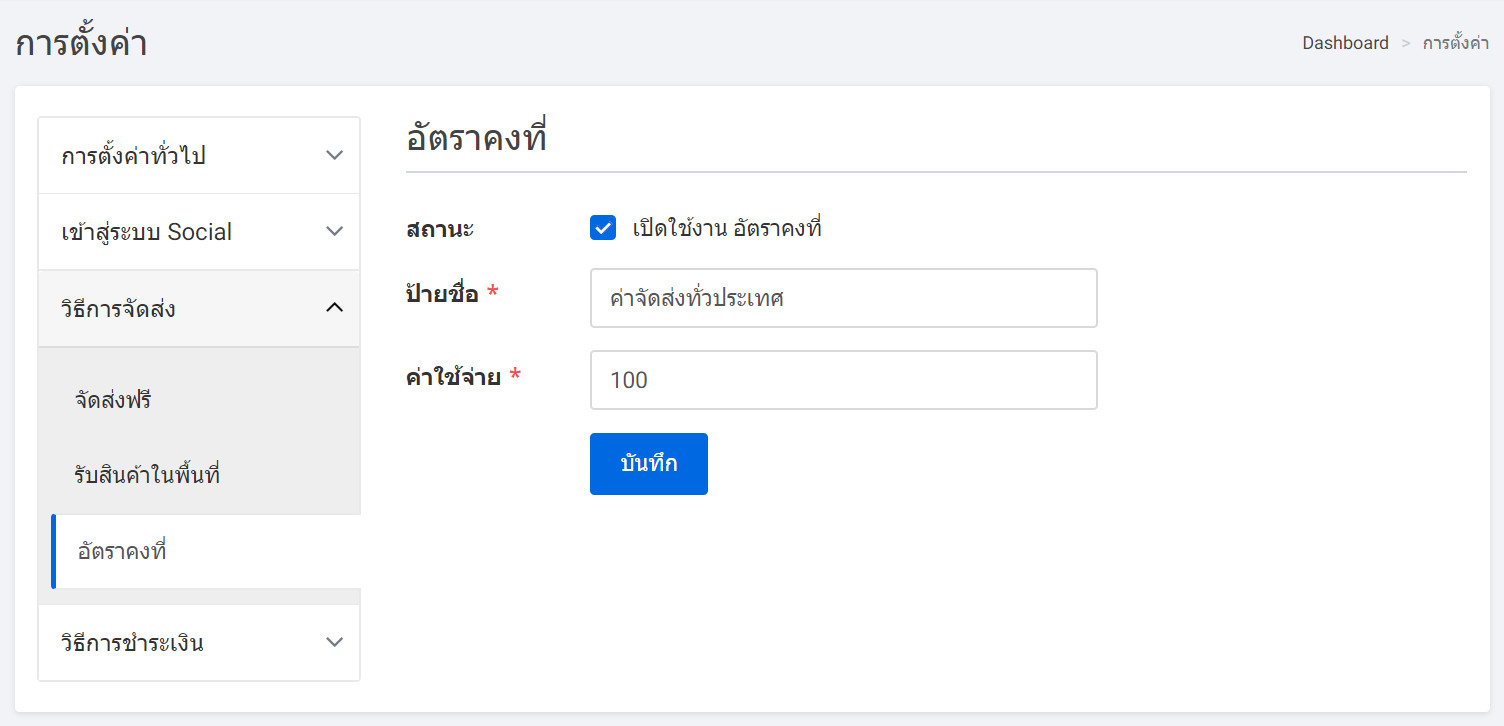
- สถานะ : เปิดใช้งานวิธีการจัดส่งนี้ โดยติ๊กที่ช่องทำเครื่องหมายนี้
- ป้ายชื่อ : ชื่อที่แสดงสำหรับวิธีการจัดส่งนี้
- ค่าใช้จ่าย : ค่าใช้จ่าย สำหรับวิธีการจัดส่งนี้
วิธีการชำระเงิน : Payment method
ด้วยความหลากหลายของเกตเวย์การชำระเงิน ที่คุณสามารถเลือกการชำระเงินที่นิยมมากที่สุด เช่น
โอนเงินผ่านบัญชีธนาคาร (Bank transfer), Paypal, ชำระพัสดุปลายทาง (Cash on delivery), ธนาณัติ (Momey order),Stripe และ instramojo
PayPal Express

- สถานะ : เปิดใช้งานวิธีการชำระเงินนี้ โดยติ๊กที่ช่องทำเครื่องหมายนี้
- ป้ายชื่อ : ชื่อที่แสดงสำหรับววิธีการชำระเงินนี้
- คำอธิบาย : คำอธิบายสำหรับวิธีการชำระเงินนี้
- Sandbox : ใช้ PayPal sandbox สำหรับการชำระเงินในโหมดทดสอบ
- API Username : ชื่อผู้ใช้ PayPal API
- API Password รหัสผ่าน PayPal API
- API Signature : ลายเซ็น API ของ PayPal
เคล็ดลับ :
PayPal ช่วยให้ลูกค้าของคุณ สามารถชำระเงินได้อย่างสะดวกมาก ด้วยบัตรเครดิต เช่น Visa,Master ในหน้าเช็คเอ้าท์ ที่หน้าร้านออนไลน์ของคุณ
Stripe

- สถานะ : เปิดใช้งานวิธีการชำระเงินนี้ โดยติ๊กที่ช่องทำเครื่องหมายนี้
- ป้ายชื่อ : ชื่อที่แสดงสำหรับวิธีการชำระเงินนี้
- คำอธิบาย : คำอธิบายสำหรับวิธีการชำระเงินนี้
- Publishable Key: The stripe API publishable key.
- Secret Key: The stripe API secret key.
Instamojo

- สถานะ : เปิดใช้งานการชำระเงินนี้ โดยติ๊กที่ช่องทำเครื่องหมายนี้
- ป้ายชื่อ : ชื่อที่แสดงสำหรับวิธีชำระเงิน
- คำอธิบาย : คำอธิบายสำหรับวิธีการชำระเงินนี้
- Sandbox : ใช้ sandbox สำหรับการชำระเงินในโหมดทดสอบ
เก็บเงินค่าสินค้าปลายทาง : Cash On Delivery

- สถานะ : เปิดใช้งานวิธีการชำระเงินนี้ โดยติ๊กที่ช่องทำเครื่องหมายนี้
- ป้ายชื่อ : ชื่อที่แสดงสำหรับวิธีการชำระเงินนี้
- คำอธิบาย : คำอธิบายสำหรับวิธีการชำระเงินนี้
โอนเงินผ่านธนาคาร : Bank Transfer

- สถานะ : วิธีการชำระเงินนี้ โดยติ๊กที่ช่องทำเครื่องหมายนี้
- ป้ายชื่อ : ชื่อที่แสดงสำหรับวิธีการชำระเงินนี้
- คำอธิบาย : คำอธิบายสำหรับวิธีการชำระเงินนี้
- คำแนะนำ : คำแนะนำในการโอนเงินผ่านธนาคาร เช่น เลขที่บัญชีธนาคาร หรือลิงค์ไปยังหน้าเลขที่บัญชีธนาคาร ซึ่ง จะปรากฏในหน้าเช็คเอาต์
เคล็ดลับ :
คุณสามารถเรียกดูข้อมูล URL ของเพจที่สร้างไว้ โดยนไปที่ เมนู เพจ --> เลือกเพจที่ต้องการ --> เลือกแท็บ SEO

เช็ค / ธนาณัติ : Check /Money Order

- สถานะ : เปิดใช้งานวิธีการชำระเงินนี้ โดยติ๊กที่ช่องทำเครื่องหมายนี้
- ป้ายชื่อ : ชื่อที่แสดงสำหรับวิธีการชำระเงินนี้
- คำอธิบาย : คำอธิบายสำหรับวิธีการชำระเงินนี้
- คำแนะนำ : คำแนะนำในการชำระด้วย เช็ค / ธนาณัติ จะแสดงในหน้าเช็คเอาต์